Comment convertir vidéo en MP4 avec un convertisseur MP4 gratuit ?
Par Pierre Dubois • 2025-08-20 14:15:21 • Solutions éprouvées
Convertir autre format en MP4
- Télécharger Télécharger
- 1. Convertir vers MP4 sur Windows+
-
- 1.1 Convertir WMV en MP4
- 1.3 Convertir MOV en MP4
- 1.4 Convertir VOB en MP4
- 1.5 Convertir Video_TS en MP4
- 1.6 Convertir VHS en MP4
- 1.8 Convertir M4V en MP4
- 1.9 Convertir IFO en MP4
- 1.10 Convertir FLV en MP4
- 1.11 Convertir AVCHD en MP4
- 1.12 Convertir Windows Movie Maker en MP4
- 1.13 Convertir Xvid en MP4
- 1.14 Convertir WTV en MP4
- 1.15 Convertir WLMP en MP4
- 1.16 Convertir WEBM en MP4
- 1.17 Convertir VRO en MP4
- 1.18 Convertir VLC en MP4
- 1.19 Convertir TS en MP4
- 1.20 Convertir SWF en MP4
- 1.21 Convertir RMVB en MP4
- 1.23 Convertir MXF en MP4
- 1.24 Convertir MTS en MP4
- 1.25 Convertir MSWMM en MP4
- 1.27 Convertir MPEG/MPEG-1/MPEG-2 en MP4
- 1.28 Convertir Movies en MP4
- 1.29 Convertir MOV en MP4 Free
- 1.30 Convertir MOD en MP4
- 1.31 Convertir MKV en MP4 Free
- 1.32 Convertir M2TS en MP4
- 1.33 Convertir IOS en MP4
- 1.35 Convertir HD en MP4
- 1.36 Convertir Flash en MP4
- 1.37 Convertir FLAC en MP4
- 1.39 Convertir DVR en MP4
- 1.40 Convertir DV en MP4
- 1.41 Convertir vidéos en MP4
- 1.42 Convertir DivX en MP4
- 1.43 Convertir DAT en MP4/WMV/MOV
- 1.44 Convertir ASF en MP4
- 1.45 Convertir ARF en MP4
- 1.46 Convertir AC3 en MP4
- 2. Convertir vers MP4 sur Mac+
- 3. Convertir en MP4 en ligne+
- 4. Convertir vidéo en MP4 en ligne+
Si vous vous efforcez de trouver un convertisseur MP4 gratuit pour convertir vidéo en MP4 sur Windows et mac OS, vous trouverez ici non seulement un, mais une liste complète des meilleurs convertisseurs vidéo mp4 gratuits. Avec ces logiciels, vous pourrez également convertir une vidéo en MP4, MKV, MOV, MPG, AVI, 3GP, etc.
- Partie 1. Meilleure convertisseur vidéo MP4 pour convertir vidéo en MP4
- Partie 2. 9 meilleurs convertisseurs MP4 gratuits pour convertir vidéo en MP4
Partie 1. Meilleure convertisseur vidéo MP4 pour convertir vidéo en MP4
Au début, nous présentons aux utilisateurs une alternative aux convertisseur vidéo MP4, parce qu'il y a toujours des limitations pendant leurs utilisations. Ce convertisseur vidéo en MP4 peut être téléchargé gratuitement sur Windows et mac OS. Wondershare UniConverter est le choix idéal pour les utilisateurs qui souhaitent convertir leurs vidéos au format AVI/VOB/WMV au format MP4 et vice-versa. Le logiciel prend en charge plus de 1000 formats de fichiers multimédias et comprend également d'autres outils pour l'édition, le téléchargement et d'autres fonctions. En savoir plus sur les informations sur la conversion vidéo en MP4.
 Wondershare UniConverter -- Votre convertisseur vidéo en MP4 complète
Wondershare UniConverter -- Votre convertisseur vidéo en MP4 complète

- Convertir vidéo en MP4 ou dans n'importe quel format avec une vitesse 30X plus rapide et une sortie de haute qualité.
- Prendre en charge les formats vidéo et audio les plus courants, notamment MP4/AVI/MKV/MP3/WAV/M4A/M4B, etc.
- Télécharger des fichiers de plus de 10 000 sites Web tels que YouTube en collant des URL.
- Transférer facilement des fichiers de Mac/PC vers des appareils iPhone/iPad/Android sans perte de qualité.
- Graver des fichiers sur DVD avec des modèles gratuits, une vitesse de gravure exceptionnelle et une sortie de haute qualité.
- Des fonctions supplémentaires incluent les métadonnées, le convertisseur VR, la conversion vers la télévision, la création GIF, l'enregistreur d'écran et la copie de DVD.
- Systèmes d'exploitation pris en charge: Windows 11/10/8/7/XP/Vista, pour macOS 10.11 - macOS 11(Apple M1 compatible).
Étapes pour convertir vidéo en MP4 avec Wondershare UniConverter :
Étape 1 Ajoutez des fichiers au convertisseur vidéo MP4
Commencez par télécharger et installer le logiciel sur votre système. Lancez-le pour ouvrir la page d'accueil où vous pouvez démarrer le processus. Choisissez l'onglet Convertir et l'option +Ajouter des fichiers s'affichera à gauche de l'écran, cliquez dessus pour sélectionner vos fichiers vidéo/audio présents sur votre PC/Mac.
![]()
Ajouter une vidéo à Wondershare UniConverter
Étape 2 Sélectionnez le format de sortie vidéo/audio
Maintenant, il est temps de sélectionner le format de sortie que vous souhaitez convertir. Dans le menu déroulant de l'option Format de sortie : , vous pouvez sélectionner le format vidéo/audio. Supposons que nous voulions convertir une vidéo en MP4, puis nous le sélectionnerions et choisirions également la résolution de la vidéo.
![]()
Choisissez un format d'exportation
Étape 3 Modifiez les vidéos avant de transformer video en MP4 (facultatif)
Une autre option que vous avez est la partie d'édition. Vous pouvez modifier le fichier vidéo que vous êtes sur le point de convertir. Il peut être utilisé pour appliquer des effets, ajouter des sous-titres, un filigrane ou régler le volume de la vidéo. Sinon, vous pouvez directement passer à l'étape 4 pour le dernier point du processus.
![]()
Clip vidéo
Étape 4 Convertissez facilement des fichiers vidéo/audio
Vous devez maintenant cliquer sur le bouton Convertir ou sélectionner l’option Convertir tout en bas de l’écran. Le processus commencera automatiquement et se fera dans quelques instants.
![]()
conversion complète
Vous pouvez également choisir le mode de conversion à grande vitesse pour le processus. Vous trouverez le fichier dans l’espace de stockage par défaut de Wondershare UniConverter. Vous pouvez également modifier l'emplacement de stockage des fichiers lors de la conversion du format.
Partie 2. 9 meilleurs convertisseurs MP4 gratuits pour convertir vidéo en MP4
1. Media.io
Media.io est un outil en ligne gratuit pour convertir vidéo en MP4. Il permet de convertir des fichiers vidéo de plus de 50 formats à MP4 avec une interface conviviale qui rend toutes les fonctionnalités accessibles à tous. Vous pouvez par exemple convertir des fichiers vidéo en MP4 par lots en un seul clic. De plus, les politiques sur la défense pour la confidentialité et la sécurité informatique sont solides avec des traitements du cryptage.
![]()
Avantages:
- Technologie de conversion à grande vitesse pour un traitement rapide.
- Il prend également en charge le traitement par lots.
- Il peut également être utilisé pour compresser les fichiers.
- Il peut convertir les vidéos d'un format à un autre sans perdre la qualité.
- Pas de publicité
Inconvénients:
- Des limitations quant à la taille et au type de fichiers.
- Dépendre de la connexion Internet.
2. Handbrake
Le convertisseur vidéo MP4 de Handbrake est gratuit et permet aux utilisateurs de convertir presque tous les types de formats vidéo, y compris convertir vidéo en MP4. C'est un logiciel open source qui le rend largement acceptable pour de nombreux utilisateurs. Ce convertisseur MP4 gratuit contient de nombreux paramètres prédéfinis intégrés aux périphériques qui permettent aux utilisateurs de choisir un profil spécifique spécialement optimisé pour les périphériques. Ceci est un outil simple, facile et rapide qui donne beaucoup d'options avancées aux utilisateurs. Le logiciel comporte plusieurs autres fonctionnalités telles que la numérisation par lots, la création de chapitres, la prise en charge de VFR et CFR, la sélection de titres ou de chapitres, le filtrage vidéo et le codage vidéo à débit moyen. Vous pouvez également avoir un aperçu statique et vidéo en direct des fichiers. Outre les fonctionnalités, cet utilitaire est entièrement gratuit et peut même être téléchargé sur votre système et ne nécessite aucune licence pour l'activer.
Système d'exploitation pris en charge: Handbrake Video Converter prend en charge Windows, Mac, Linux et même une version en ligne de commande.
Formats d'entrée: Le format de fichier multimédia le plus courant ainsi que les fichiers sources DVD et Blu-ray protégés.

Avantages:
- L'outil est complètement sûr pour télécharger et installer sur n'importe quel système d'exploitation.
- Il peut également être utilisé pour ajouter des sous-titres aux vidéos.
Inconvénients:
- Le logiciel ne prend pas en charge la conversion de format audio.
- La liste des formats de sortie est également limitée à quelques formats largement acceptés.
3. QuickTime
QuickTime est le lecteur multimédia intégré par défaut du système d'exploitation Mac. En plus de la lecture vidéo, l’application logicielle a de nombreuses autres fonctions. Tels que, il peut être utilisé comme un convertisseur vidéo MP4 gratuit et d'autres formats aussi. Lorsque vous utilisez le logiciel QuickTime, aucun autre logiciel n’est nécessaire, car il télécharge des vidéos à partir de sources en ligne, convertit les formats et joue le rôle de lecteur multimédia. Même le processus de conversion du format de fichier vidéo est assez simple pour être effectué par un utilisateur novice.
Système d'exploitation pris en charge: S'agissant du lecteur intégré de mac OS, le système d'exploitation pris en charge est également Mac.
Formats d'entrée: MOV, MP4, M4V, M4A, MPEG et certains autres formats populaires pris en charge par mac OS.

Avantages:
- Le convertisseur vidéo MP4 est intégré et ne nécessite donc pas de téléchargement.
- Il a facile à utiliser et une interface simple.
- La résolution et la qualité des fichiers lors de la conversion sont conservées correctement.
Inconvénients:
- Il a un support de codec limité.
- La liste des fonctionnalités est également très courte.
- Il n'y a pas d'option de traitement par lots.
4. Any Video onverter
C'est un convertisseur vidéo en MP4 qui offre des fonctionnalités faciles à utiliser pour la conversion de format vidéo. Utiliser le convertisseur vidéo gratuit pour le format avi au format mp4 est très simple car il possède une interface assez intuitive. Il peut être utilisé pour convertir le format des fichiers vidéo tout en maintenant la qualité haute définition. Cet outil de conversion de format prend également en charge les formats audio et peut également fusionner plusieurs vidéos en une, ce qui en fait un fichier unique. Le logiciel est également très utile pour convertir vidéo en MP4 et télécharger les vidéos de YouTube. Un simple éditeur est également fourni dans le logiciel, capable d’agrandir, de recadrer et d’ajouter des effets aux vidéos. De plus, il possède également un graveur qui gravera facilement les fichiers de données sur DVD.
Système d'exploitation pris en charge: Ce convertisseur vidéo MP4 peut également être utilisé sur les appareils Apple, Windows, Android et autres.
Formats d'entrée: La liste des formats vidéo d'entrée comprend les formats 3GP, AVI, MKV, MOV, MP4, MPEG, MTS, OGG, WEBM, VOB, WMV et autres.

Avantages:
- Le logiciel de conversion vidéo prend en charge une variété de formats.
- Il peut également être utilisé pour ajouter des effets et effectuer des modifications de base sur le fichier vidéo avant la conversion.
- Le logiciel est compatible avec tous les systèmes d'exploitation.
Inconvénients:
- L'inconvénient majeur du logiciel est qu'il demande d'acheter la version de Any Video Converter Pro à chaque fois que vous convertissez un fichier.
- Parfois, des logiciels supplémentaires sont téléchargés avec.
5. Freemake Video Converter
Freemake Video Converter est un convertisseur vidéo gratuit pour convertir vidéo en MP4 comme son nom l'indique clairement. Le logiciel a une conception simple et une interface unique qui prend en charge un grand nombre de formats de conversion. Il peut également être utilisé pour rogner des vidéos, ajouter des sous-titres et d’autres fonctions d’édition de base. Ce convertisseur vidéo a également la capacité d'un graveur de CD/DVD de graver les fichiers multimédia sur des disques de données. Il peut également être utilisé pour fusionner plusieurs fichiers vidéo pour ne former qu'un seul fichier. La meilleure caractéristique du logiciel est qu'il est mis à jour fréquemment pour supprimer tout bogue éventuel du logiciel et améliorer ses performances.
Système d'exploitation pris en charge : Le logiciel de conversion vidéo en MP4 est uniquement compatible avec le système d'exploitation Windows.
Formats d'entrée: Inclut plus de 500 formats. Certains des formats les plus populaires sont 3GP, AVI, FLAC, M4A, MP4, MKV, OGV, WMA, WMV, etc.

Avantages:
- Il a un large éventail de support de format.
- Il peut également être utilisé pour télécharger et convertir une vidéo en ligne.
- Le logiciel est préconfiguré pour être compatible avec de nombreux téléphones mobiles.
Inconvénients:
- La vitesse de conversion est relativement faible.
- Il n'y a pas de support pour mac OS.
6. Quick Media Converter
Quick Media Converter est un utilitaire qui rend très simple la conversion des formats de fichiers vidéo. Le convertisseur vidéo MP4 est gratuit pour le téléchargement, mais ne supporte que le système d'exploitation Windows. La variété des formats est gérée correctement. L'interface permet de comprendre très facilement quel format est pris en charge par quel périphérique et facilite la conversion. Le logiciel est entièrement sécurisé pour pouvoir être téléchargé sur votre système car il ne contient pas de logiciels malveillants ou virus et ne laisse pas de filigrane sur votre vidéo.
Système d'exploitation pris en charge: Le convertisseur de vidéo en MP4 est uniquement compatible avec le système d'exploitation Windows.
Formats d'entrée: Les principaux formats sont VOB, MPEG, WMA, XMV, WAV, WEBM, OGG, MTV, AVI, 3GP, etc.

Avantages:
- Le logiciel dispose de nombreuses options avancées pour la conversion de fichiers.
- Il existe une option pour créer votre propre profil afin que le format préféré puisse être ajouté à votre profil pour les conversions futures.
- Il peut également être utilisé pour capturer des vidéos à partir de la webcam.
Inconvénients:
- Le système de navigation du logiciel est un peu difficile à utiliser.
- Le support de format supplémentaire rend la conception défectueuse.
7. Format Factory
Format Factory est un convertisseur vidéo gratuit qui permet aux utilisateurs de convertir le format de fichiers multimédias. C’est un outil utilitaire pratique qui permet de changer très facilement le format des fichiers vidéo, comme convertir vidéo en MP4. C’est un convertisseur vidéo mp4 gratuit qui facilite le partage de fichiers, économise l’espace disque et est même compatible avec plusieurs appareils mobiles. Les fonctionnalités du logiciel sont facilement accessibles grâce à son interface intuitive. C’est un bon convertisseur vidéo utilitaire qui termine le processus de conversion rapidement. En outre, il peut également être utilisé pour réparer les fichiers audio et vidéo endommagés avec ses outils intégrés.
Système d'exploitation pris en charge: Le logiciel est uniquement pris en charge par le système d'exploitation Windows.
Formats d'entrée: MP4, MPG, AVI, 3GP, FLV, WAV et de nombreux autres formats.

Avantages:
- Le logiciel a beaucoup d'options pour le format de fichier cible.
- Son interface est très intuitive, ce qui facilite son apprentissage.
- Le fichier d'aide complet est vraiment efficace car il fournit une solution pour presque tous les processus.
Inconvénients:
- Parfois, échoue à la hauteur des attentes.
- Les capacités et les fonctions ne sont pas totalement efficaces.
8. Totally Free Converter
Totally Free Converter est un convertisseur vidéo en MP4 qui peut effectuer la conversion en tant que lecteur multimédia et téléchargeur. Ceci est un convertisseur vidéo MP4 gratuit et autres qui prend en charge une multitude de formats multimédia et enregistre la qualité des fichiers et de l’espace disque de votre système. Le logiciel de conversion vidéo peut être facilement installé sur l'ordinateur et plus facile à utiliser. La configuration du logiciel est très simple. La fonctionnalité qui manque dans le logiciel est la personnalisation de la résolution et de la qualité des fichiers vidéo. Cependant, la qualité originale des fichiers vidéo reste intacte même après la conversion du format de fichier.
Système d'exploitation pris en charge: Windows uniquement.
Formats d'entrée: AVI, MPG, MP4, WMV, 3GP, RM, FLV, WEBM, MOV, VOB, MTS, WMA, AAC, OGG, etc.
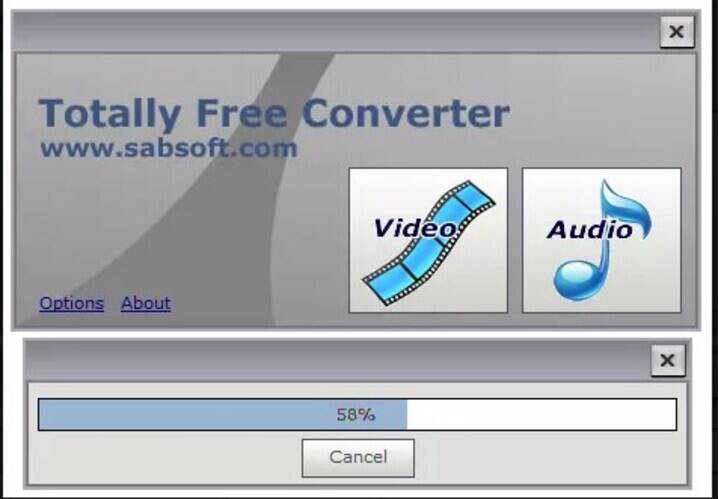
Avantages:
- Son interface est assez simple et compacte.
- Le processus de conversion est également rapide par rapport à d'autres logiciels.
Inconvénients:
- Une grande quantité des logiciels tiers sont fournis avec le logiciel. Le processus d'installation doit donc être effectué avec précision.
9. Freemake Video Converter
Freemake Video Converter est conçu pour convertir des vidéos de différents formats en MP4 avec des conversions rapides, que ce soit pour des appareils mobiles, des plates-formes de diffusion en continu. Vous pouvez télécharger des vidéos en streaming depuis de nombreux sites web populaires pour effectuer la conversion. Freemake ne cesse de se mettre à jour pour améliorer la compétence sur la conversion, l'édition et d'autres fonctionnalités importantes.
![]()
Avantages :
- Interface conviviale et intuitive.
- Prise en charge des formats en grand nombre.
- Utilisation gratuite sur des fonctionnalités basiques.
Inconvénients:
- Certaines fonctionnalités avancées accessibles seulement à la version payante.
- Prise en charge seulement de Windows.
Conclusion:
Par conséquent, nous vous avons fourni plusieurs meilleurs convertisseurs vidéo MP4 gratuits à télécharger et à utiliser. Les utilisateurs peuvent choisir n'importe lequel d'entre eux s'ils ne veulent pas essayer le logiciel payant. Toutefois, il est toujours recommandé d’utiliser Wondershare UniConverter pour bénéficier des avantages de divers logiciels en un seul logiciel, qui vous satisfait plus que convertir vidéo en MP4.
Pierre Dubois
staff Éditeur